VBA操作文本文件
教你如何使用VBA来处理文本文件

教你如何使用VBA来处理文本文件VBA是Visual Basic for Applications的缩写,是一种用于编写宏的编程语言,广泛应用于Microsoft Office套件中的各种应用程序,如Excel、Word 等。
在处理文本文件方面,VBA可以提供强大的功能和灵活性。
本文将介绍如何使用VBA来处理文本文件,包括读取和写入文本文件、搜索和替换文本、分割和合并文本等操作。
1. 读取文本文件要读取文本文件,首先要创建一个文件对象,然后使用VBA的File Open语句来打开该文件。
以下是一个示例代码:```vbaDim fileName As StringDim fileContent As StringfileName = "C:\example.txt"Open fileName For Input As #1fileContent = Input$(LOF(1), #1)Close #1```上述代码中,变量`fileName`存储了文本文件的路径,`fileContent`存储了读取的文件内容。
`Open`语句指定了文件打开模式为“Input”,即只读模式。
`LOF(1)`函数获取了文件的长度,`Input$`函数用于读取文件内容,`Close`语句用于关闭文件。
2. 写入文本文件要写入文本文件,同样需要创建一个文件对象,并使用VBA的File Open语句来打开文件。
然后,可以使用VBA的Print语句或Write语句来将文本写入文件。
以下是一个示例代码:```vbaDim fileName As StringDim fileContent As StringfileName = "C:\example.txt"fileContent = "This is a sample text."Open fileName For Output As #1Print #1, fileContentClose #1```上述代码中,`fileName`变量存储了要写入的文件路径,`fileContent`变量存储了要写入的文本内容。
VBA批量处理文本文件的实例教程

VBA批量处理文本文件的实例教程VBA(Visual Basic for Applications)是微软公司开发的一种基于Visual Basic的宏编程语言,广泛应用于Microsoft Office软件中。
在Excel中,我们可以利用VBA编写程序,实现自动化操作,并且可以处理各种类型的文件,包括文本文件。
本文将介绍如何使用VBA批量处理文本文件的实例教程。
VBA是Excel的内置宏语言,可以通过点击"开发工具",并启用"开发工具"选项卡来访问。
在VBA编辑器中,可以编写和编辑VBA代码。
首先我们将了解如何打开文本文件、读取、写入和保存文本文件。
步骤一:打开文本文件首先,我们需要通过VBA代码打开一个或多个文本文件。
可以使用"Open"语句来打开文本文件。
下面的代码演示了如何通过VBA打开一个文本文件:```vbaSub OpenTextFile()Dim FilePath As StringDim TextFile As IntegerFilePath = "C:\path\to\file.txt" '替换为你的文件路径TextFile = FreeFileOpen FilePath For Input As TextFile'在这里进行文件操作Close TextFileEnd Sub```在上述代码中,首先定义了一个变量`FilePath`,用于存储文本文件的路径。
然后使用`FreeFile`函数定义了一个整数变量`TextFile`,它将被用来标识文本文件。
接下来使用`Open`语句打开文本文件,并将其与`TextFile`进行关联。
在这里你可以替换为你的文件路径。
最后使用`Close`语句关闭文件。
步骤二:读取文本文件打开文本文件后,我们可以通过VBA代码读取文本文件的内容。
可以使用`Input`和`Line Input`语句来逐行读取文本文件的内容。
如何使用VBA进行文件操作

如何使用VBA进行文件操作VBA是Visual Basic for Applications的简称,是一种可以在Microsoft Office应用程序中编写和运行自定义宏的编程语言。
它为用户提供了许多强大的功能,包括文件操作。
本文将向您介绍如何使用VBA进行文件操作,使您能够更高效地管理和处理您的文件。
一、如何创建一个新的文件要在VBA中创建一个新的文件,您可以使用FileSystemObject对象的CreateTextFile方法。
下面是一个示例代码,演示了如何创建一个名为"example.txt"的文本文件:```vbaSub CreateFile()Dim fso As ObjectDim file As ObjectSet fso = CreateObject("Scripting.FileSystemObject")Set file = fso.CreateTextFile("C:\path\to\example.txt")file.CloseSet fso = NothingSet file = NothingEnd Sub```在这个示例代码中,我们首先创建了一个FileSystemObject对象,然后使用其CreateTextFile方法创建了一个名为"example.txt"的文件。
最后,我们关闭了文件,并将对象设置为Nothing,以释放内存。
二、如何打开和读取文件内容要打开一个已有的文件,并读取其中的内容,您可以使用FileSystemObject对象的OpenTextFile方法。
下面是一个示例代码,演示了如何打开一个名为"example.txt"的文本文件,并逐行读取其内容:```vbaSub ReadFile()Dim fso As ObjectDim file As ObjectDim text As StringSet fso = CreateObject("Scripting.FileSystemObject")Set file = fso.OpenTextFile("C:\path\to\example.txt", 1)Do Until file.AtEndOfStreamtext = file.ReadLine' 进行相应的处理,如打印到窗口Debug.Print textLoopfile.CloseSet fso = NothingSet file = NothingEnd Sub```在这个示例代码中,我们首先创建了一个FileSystemObject对象,然后使用其OpenTextFile方法打开了一个名为"example.txt"的文件,参数"1"表示以只读方式打开文件。
VBA读取和写入文本文件的技巧

VBA读取和写入文本文件的技巧VBA(Visual Basic for Applications)是一种强大的编程语言,可以与Microsoft Office应用程序(如Excel、Word和Access)进行交互。
在VBA中,读取和写入文本文件是一项常见的任务。
本文将介绍一些VBA中读取和写入文本文件的技巧,帮助您更高效地处理文本文件。
1. 打开文本文件要打开文本文件并读取其内容,可以使用VBA中的Open语句。
例如,下面的代码将打开一个名为“example.txt”的文本文件,并将其内容读取到变量txt中。
示例代码:```Dim MyFile As StringDim txt As StringMyFile = "C:\example.txt"Open MyFile For Input As #1txt = Input$(LOF(1), 1)Close #1```在上述代码中,MyFile是要打开的文本文件的路径和文件名。
在打开文件之后,使用Input$函数将文件内容读取到txt变量中。
LOF函数用于获取文件的长度,它在这里用于确定要从文件中读取的字符数。
最后,使用Close语句关闭文件。
2. 逐行读取文本文件有时候我们需要逐行读取文本文件,而不是将整个文件内容读取到一个字符串变量中。
以下示例代码演示了如何逐行读取文本文件。
示例代码:```Dim MyFile As StringDim TextLine As StringDim LineNumber As IntegerMyFile = "C:\example.txt"LineNumber = 1Open MyFile For Input As #1Do Until EOF(1)Line Input #1, TextLine'在这里可以对每一行的内容进行处理'例如,可以将每一行的内容输出到调试窗口Debug.Print "Line " & LineNumber & ": " & TextLineLineNumber = LineNumber + 1LoopClose #1```在上述代码中,使用Line Input语句逐行读取文本文件的内容。
VBA 中的文件操作与处理指南
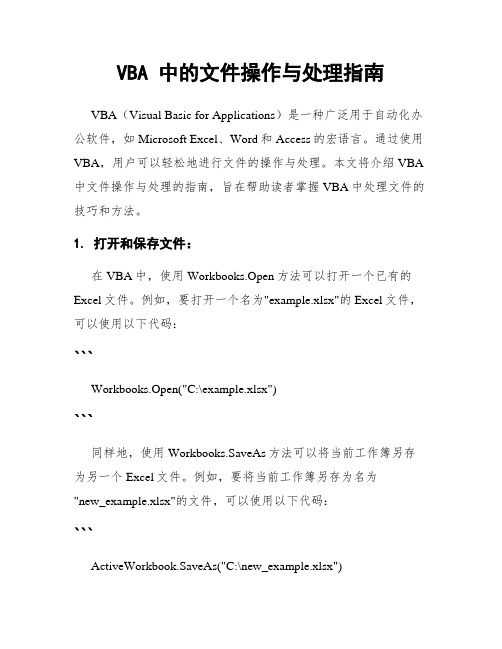
VBA 中的文件操作与处理指南VBA(Visual Basic for Applications)是一种广泛用于自动化办公软件,如Microsoft Excel、Word和Access的宏语言。
通过使用VBA,用户可以轻松地进行文件的操作与处理。
本文将介绍VBA 中文件操作与处理的指南,旨在帮助读者掌握VBA中处理文件的技巧和方法。
1. 打开和保存文件:在VBA中,使用Workbooks.Open方法可以打开一个已有的Excel文件。
例如,要打开一个名为"example.xlsx"的Excel文件,可以使用以下代码:```Workbooks.Open("C:\example.xlsx")```同样地,使用Workbooks.SaveAs方法可以将当前工作簿另存为另一个Excel文件。
例如,要将当前工作簿另存为名为"new_example.xlsx"的文件,可以使用以下代码:```ActiveWorkbook.SaveAs("C:\new_example.xlsx")```2. 复制、移动和删除文件:要在VBA中复制、移动或删除文件,我们可以使用FileCopy、Name和Kill函数。
- FileCopy函数用于将一个文件复制到另一个位置。
例如,要将名为"example.xlsx"的文件从源文件夹复制到目标文件夹,可以使用以下代码:```FileCopy "C:\source\example.xlsx", "C:\destination\example.xlsx"```- Name函数用于重命名或移动文件。
例如,要将名为"example.xlsx"的文件从源文件夹移动到目标文件夹并将其重命名为"new_example.xlsx",可以使用以下代码:```Name "C:\source\example.xlsx" As"C:\destination\new_example.xlsx"```- Kill函数用于删除文件。
VBA处理文本文件方法与实例应用
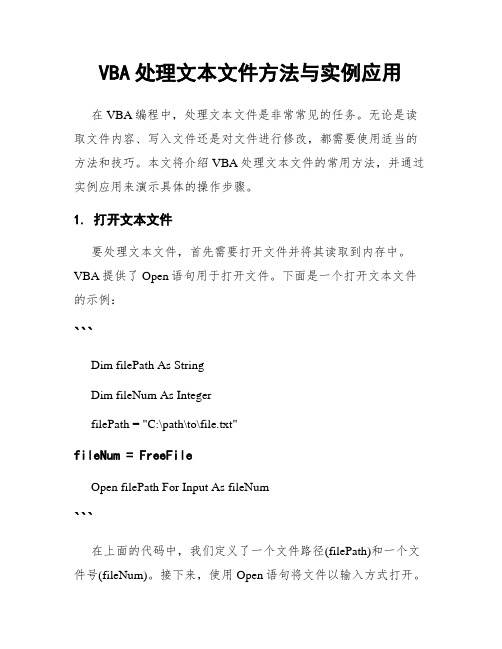
VBA处理文本文件方法与实例应用在VBA编程中,处理文本文件是非常常见的任务。
无论是读取文件内容、写入文件还是对文件进行修改,都需要使用适当的方法和技巧。
本文将介绍VBA处理文本文件的常用方法,并通过实例应用来演示具体的操作步骤。
1. 打开文本文件要处理文本文件,首先需要打开文件并将其读取到内存中。
VBA提供了Open语句用于打开文件。
下面是一个打开文本文件的示例:```Dim filePath As StringDim fileNum As IntegerfilePath = "C:\path\to\file.txt"fileNum = FreeFileOpen filePath For Input As fileNum```在上面的代码中,我们定义了一个文件路径(filePath)和一个文件号(fileNum)。
接下来,使用Open语句将文件以输入方式打开。
2. 读取文件内容一旦文本文件被打开,就可以使用Input函数读取文件的内容。
Input函数可以逐行读取文件,并将每一行的内容作为字符串返回。
下面是一个读取文件内容的示例:```Dim line As StringDo Until EOF(fileNum)Line Input #fileNum, line' 对读取到的每一行进行处理' ...LoopClose fileNum```在上面的代码中,我们使用了一个循环结构,通过Line Input语句逐行读取文件内容,并将每一行的内容保存在变量line中。
在循环体中,可以对读取到的每一行进行进一步的处理。
3. 写入文件除了读取文件,VBA还可以通过Print语句将内容写入一个新的文本文件。
下面是一个写入文件的示例:```Dim filePath As StringDim fileNum As IntegerfilePath = "C:\path\to\output.txt"fileNum = FreeFileOpen filePath For Output As fileNumPrint #fileNum, "Hello, World!"Print #fileNum, "This is a sample text."Close fileNum```在上面的代码中,我们将文件以输出方式打开,并使用Print 语句将文本写入文件。
VBA读写文本文件的几种方法

VBA读写文本文件的几种方法1、直接采用Open函数 Line input命令Private Sub txt_read() Dim txt As String Open 'D:\dzh.txt' For Input As #1 ' '对文件做任何 I/O 操作之前都必须先打开文件。
Open 语句分配一个缓冲区供文件进行 I/O 之用, '并决定缓冲区所使用的访问方式。
'打开文件作为数据输入用,文件号为#1 Do While Not EOF(1) Line Input #1, txt '从已打开的顺序文件中读出一行并将它分配给 String 变量 'Line Input # 语句一次只从文件中读出一个字符,直到遇到回车符 (Chr(13)) '或回车–换行符 (Chr(13) Chr(10)) 为止。
回车–换行符将被跳过,而不会被附加到字符串上MsgBox txt Loop Close #1 End Sub2、利用FileSystemObject对象(引用windows script host object model)Sub TextStreamTest() '**如果引用“windows script host object model”,可以定义如下的数据类型,编程更方便******* Dim fs As FileSystemObject, f As File, ts As TextStream, s As String '打开一个只读文件,不能对此文件进行写操作/ '打开一个用于写操作的文件。
如果和此文件同名的文件已存在,则覆盖以前内容/ '打开一个文件并写到文件的尾部Const ForReading = 1, ForWriting = 2, ForAppending = 8 '使用系统缺省打开文件/以 Unicode 格式打开文件/以ASCII 格式打开文件Const TristateUseDefault = -2, TristateTrue = -1, TristateFalse = 0 'Dim fs, f, ts, s Set fs = CreateObject('Scripting.FileSystemObject') 'FileSystemObject 对象提供对计算机文件系统的访问'下面FileSystemObject.CreateTextFile 返回一个TextStream 对象,该对象是可读并可写的: On Error Resume Next '如果文件存在,下个命令会出错!获得文件fs.CreateTextFile('test1.txt', False).WriteLine ('This is a test.') '创建一个文件,返回一个用于该文件读写的TextStream对象 Set f = fs.GetFile('test1.txt') '返回一个和指定路径中文件相对应的 File 对象 '错误!f.WriteLine ('This is a test.') '向创建的文本文件中写入一行文本,非T extStream对象,错误!! Set ts = f.OpenAsTextStream(ForAppending, TristateUseDefault) '打开一个指定的文件并返回一个 TextStream 对象 'OpenAsTextStream 方法提供了和 FileSystemObject. 的 OpenT extFile 方法相同的功能/ '此外,OpenAsTextStream 方法还可以用于对一个文件进行写操作。
Excel VBA操作文本文档TXT文件的方法(一)

VBA使用FileSystemObject将读取或写入文本文件(一)有时,我们需要将一个文本文件中的数据读取到Excel单元格中,或将指定单元格的内容按指定的格式导出到文本文件中,这时,我们就需要使用Scripting.FileSystemObject对象来进行操作。
在接下来的几篇里我们介绍如何使用FileSystemObject对象操作文本文件的。
工欲善其事,必先利其器,那么我们就先花几篇文章来详细介绍下FileSystemObject对象。
一、如何创建FileSystemObject对象在VBA中,是通过CreateObject函数返回FileSystemObject对象。
示例:Dim fso As ObjectSet fso=CreateObject("Scripting.FileSystemObject")二、FileSystemObject主要方法介绍1、CreateTextFile方法:用于创建一个指定文件名,并返回一个可操作的TextStream对象。
语法:object.CreateTextFile(filename[,overwrite[,unicode]])示例1:在C:\FSOTest\中创建一个名为testFile的文本文件,并写入一行“CreateTextFile Test”:Sub CreateFile()Dim sFile As Object, FSO As ObjectSet FSO = CreateObject("Scripting.FileSystemObject")Set sFile = FSO.CreateTextFile("C:\FSOTest\TestFile.txt",True)sFile.WriteLine ("CreateTextFile Test")sFile.CloseSet sFile = NothingSet FSO = NothingEnd Sub2、DeleteFile方法:用于删除一个指定的文件。
VBA中的文件操作与目录管理
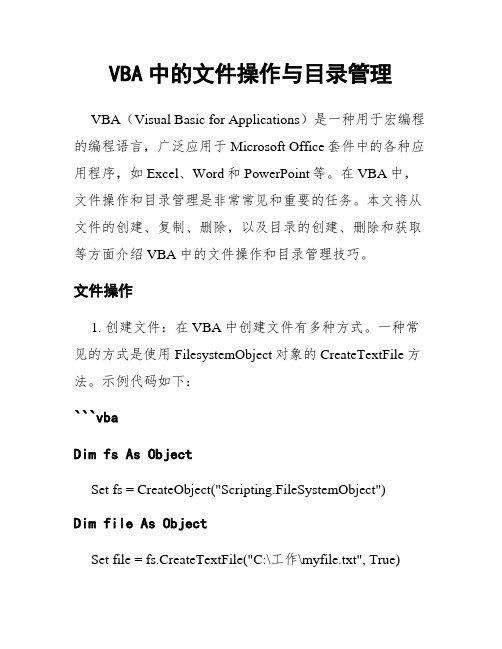
VBA中的文件操作与目录管理VBA(Visual Basic for Applications)是一种用于宏编程的编程语言,广泛应用于Microsoft Office套件中的各种应用程序,如Excel、Word和PowerPoint等。
在VBA中,文件操作和目录管理是非常常见和重要的任务。
本文将从文件的创建、复制、删除,以及目录的创建、删除和获取等方面介绍VBA中的文件操作和目录管理技巧。
文件操作1. 创建文件:在VBA中创建文件有多种方式。
一种常见的方式是使用FilesystemObject对象的CreateTextFile方法。
示例代码如下:```vbaDim fs As ObjectSet fs = CreateObject("Scripting.FileSystemObject")Dim file As ObjectSet file = fs.CreateTextFile("C:\工作\myfile.txt", True)file.CloseSet fs = Nothing```上述代码将创建一个名为myfile.txt的文本文件。
其中,CreateTextFile方法接受两个参数,第一个参数指定文件的路径和名称,第二个参数指定是否覆盖已存在的文件。
2. 复制文件:在VBA中复制文件可以使用FileSystemObject对象的CopyFile方法。
示例代码如下:```vbaDim fs As ObjectSet fs = CreateObject("Scripting.FileSystemObject")fs.CopyFile "C:\工作\myfile.txt", "C:\备份\myfile.txt",TrueSet fs = Nothing```上述代码将复制名为myfile.txt的文本文件到指定的备份路径中。
VBA中的文本文件读写与处理技巧

VBA中的文本文件读写与处理技巧在VBA编程中,文本文件读写与处理是一个必不可少的任务。
无论是读取外部文件数据,还是将数据写入到文件中,掌握相关的处理技巧都能大大提高编程效率。
本文将介绍一些VBA中常用的文本文件读写与处理技巧,帮助您更好地应对相关任务。
一、打开文本文件在VBA中,可以使用「Open」语句来打开一个文本文件,并将其与输入/输出缓冲区相关联。
通过指定文件路径、模式和缓冲区大小等参数,我们可以实现对文本文件的读写操作。
例如,以下示例演示了如何使用Open语句打开一个文本文件:```Sub OpenTextFile()Dim FilePath As StringFilePath = "C:\example.txt"Dim FileNumber As IntegerFileNumber = FreeFileOpen FilePath For Input As #FileNumber' 在此处添加对文件的读取或写入操作Close #FileNumberEnd Sub```在上述示例中,我们首先定义了一个变量FilePath,用于存储文本文件的路径。
接着,使用FreeFile函数获取可用于打开文件的文件号。
然后,使用Open语句打开文本文件,指定其模式为输入模式(Input),并将文件号作为参数传递给#号。
在此之后,我们可以在注释的部分添加对文件的读取或写入操作。
二、读取文本文件内容在VBA中,我们可以使用「Input」语句和「Line Input」语句来读取文本文件的内容。
前者逐行读取数据,而后者按行读取完整的文本。
以下示例演示了如何逐行读取文本文件的内容:```Sub ReadTextFileLineByLine()Dim FilePath As StringFilePath = "C:\example.txt"Dim FileNumber As IntegerFileNumber = FreeFileOpen FilePath For Input As #FileNumberDim LineOfText As StringDo Until EOF(FileNumber)Line Input #FileNumber, LineOfText' 在此处添加对当前行数据的处理操作LoopClose #FileNumberEnd Sub```在上述示例中,我们使用Do Until循环和EOF函数判断是否已经读取到文件结束。
VBA处理文本文件的方法与示例

VBA处理文本文件的方法与示例VBA(Visual Basic for Applications)是一种用于自动化任务和处理数据的编程语言。
在日常工作中,我们经常需要处理各种文本文件,如CSV、TXT等。
本文将介绍一些VBA处理文本文件的方法和示例,帮助您更高效地处理和操作文本文件。
方法一:打开和读取文本文件VBA提供了打开和读取文本文件的功能。
您可以使用Open语句打开文件,并使用Input语句逐行读取文件内容。
首先,您需要使用Open语句打开文件,指定打开模式和文件路径:```Open "C:\example.txt" For Input As #1```然后,使用Input语句逐行读取文件内容并进行相应处理:```Dim line As StringDo Until EOF(1)Line Input #1, line' 进行处理操作Loop```通过使用EOF函数,我们可以判断文件是否已读取完毕。
在每次循环中,使用Line Input语句将一行内容读取到line变量中,并在需要时进行处理。
方法二:写入和保存文本文件除了读取文件,VBA还提供了写入和保存文本文件的功能。
您可以使用Open语句打开文件,并使用Print语句写入文件内容。
首先,您需要使用Open语句打开文件,指定打开模式和文件路径:```Open "C:\example.txt" For Output As #1```然后,使用Print语句将内容写入文件:```Print #1, "Hello, World!"```您可以使用Print语句写入任意文本内容。
最后,不要忘记使用Close语句关闭文件:```Close #1```这是一个良好的编程习惯,在操作完成后关闭文件,释放资源。
方法三:处理CSV文件CSV(Comma-Separated Values)文件由逗号分隔的文本组成,广泛应用于数据交换和存储。
VBA中的文件操作快速入门指南

VBA中的文件操作快速入门指南VBA是一种强大且灵活的编程语言,可用于在Microsoft Office应用程序中自动执行任务。
在VBA中,文件操作是一项常见的任务,包括创建、打开、保存、关闭和删除文件等操作。
本指南将为初学者提供VBA中文件操作的基础知识和快速入门指南。
一、创建文件在VBA中,可以使用File System Object(FSO)对象来创建新的文件。
FSO是用于管理文件系统的对象,可用于执行各种文件操作。
要创建新文件,请按照以下步骤进行操作:1. 首先,需要添加对Microsoft Scripting Runtime库的引用。
在VBA编辑器中,点击“工具”>“引用”,然后在列表中找到并勾选“Microsoft Scripting Runtime”。
2. 在VBA代码中,添加以下代码行:```vbaDim fs As FileSystemObjectDim file As FileSet fs = New FileSystemObjectSet file = fs.CreateTextFile("C:\Path\To\File.txt", True)```这将在指定路径(C:\Path\To\File.txt)创建一个新文件。
第二个参数(True)表示如果文件已存在,则覆盖。
二、打开文件在VBA中,我们可以使用File System Object对象的OpenTextFile 方法来打开文件。
这个方法可以打开文本文件,并返回一个TextStream对象,我们可以使用该对象来读取和写入文件。
要打开文件,请按照以下步骤进行操作:1. 在VBA代码中,添加以下代码行:```vbaDim fs As FileSystemObjectDim file As TextStreamSet fs = New FileSystemObjectSet file = fs.OpenTextFile("C:\Path\To\File.txt", ForReading)```这将打开指定路径的文本文件(C:\Path\To\File.txt)。
VBA中操作文本文件的读写和处理技巧
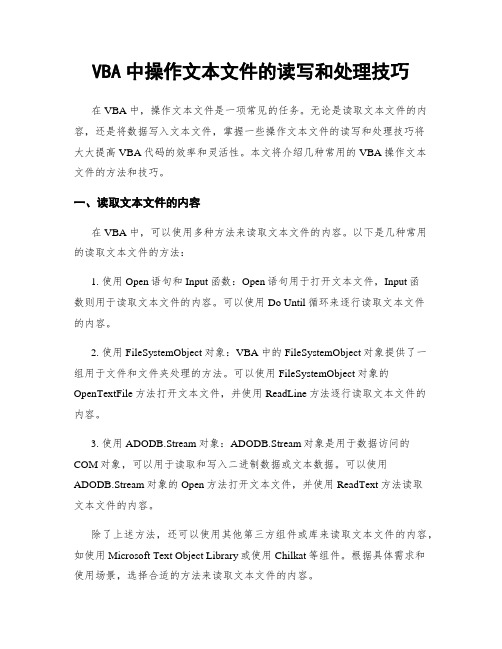
VBA中操作文本文件的读写和处理技巧在VBA中,操作文本文件是一项常见的任务。
无论是读取文本文件的内容,还是将数据写入文本文件,掌握一些操作文本文件的读写和处理技巧将大大提高VBA代码的效率和灵活性。
本文将介绍几种常用的VBA操作文本文件的方法和技巧。
一、读取文本文件的内容在VBA中,可以使用多种方法来读取文本文件的内容。
以下是几种常用的读取文本文件的方法:1. 使用Open语句和Input函数:Open语句用于打开文本文件,Input函数则用于读取文本文件的内容。
可以使用Do Until循环来逐行读取文本文件的内容。
2. 使用FileSystemObject对象:VBA中的FileSystemObject对象提供了一组用于文件和文件夹处理的方法。
可以使用FileSystemObject对象的OpenTextFile方法打开文本文件,并使用ReadLine方法逐行读取文本文件的内容。
3. 使用ADODB.Stream对象:ADODB.Stream对象是用于数据访问的COM对象,可以用于读取和写入二进制数据或文本数据。
可以使用ADODB.Stream对象的Open方法打开文本文件,并使用ReadText方法读取文本文件的内容。
除了上述方法,还可以使用其他第三方组件或库来读取文本文件的内容,如使用Microsoft Text Object Library或使用Chilkat等组件。
根据具体需求和使用场景,选择合适的方法来读取文本文件的内容。
二、将数据写入文本文件与读取文本文件的方法类似,VBA中也提供了多种方法来将数据写入文本文件。
以下是几种常用的写入文本文件的方法:1. 使用Open语句和Print语句:Open语句用于打开文本文件,Print语句则用于向文本文件写入内容。
可以使用WriteLine方法来写入一行文本,并使用Print方法写入多行文本。
2. 使用FileSystemObject对象:可以使用FileSystemObject对象的CreateTextFile方法创建一个新的文本文件,并使用WriteLine方法将数据写入文本文件。
VBA的文件操作技巧与实例教程

VBA的文件操作技巧与实例教程VBA(Visual Basic for Applications)是一种用于宏编程的编程语言,它是在Microsoft Office套件中广泛应用的一种语言。
VBA 可以通过编写宏来自动化完成重复性任务,提高工作效率。
在文件操作方面,VBA提供了丰富的功能和方法,使得开发者可以轻松处理文件的创建、读取、写入和删除等操作。
本文将介绍一些常用的VBA文件操作技巧,并通过实例演示其用法。
1. 创建文件在VBA中,我们可以通过使用FilesystemObject对象来创建文件。
首先,我们需要在VBA编辑器中启用Microsoft Scripting Runtime库。
然后,使用CreateTextFile方法可以创建一个文本文件,可以指定文件的路径、名称和是否覆盖已存在的文件。
下面是一个创建文本文件的示例代码:```vbaSub CreateFileExample()Dim fso As ObjectDim file As ObjectSet fso = CreateObject("Scripting.FileSystemObject")Set file = fso.CreateTextFile("C:\Example.txt", True)file.CloseSet fso = NothingSet file = NothingEnd Sub```在上述示例中,使用CreateObject函数创建了一个FilesystemObject对象,并使用CreateTextFile方法创建了一个文本文件Example.txt。
创建文件后,需要使用file.Close来关闭文件。
2. 读取文件读取文件是VBA中常用的文件操作之一。
可以使用Open语句来打开一个文件,并通过Input函数来逐行读取文件内容。
以下示例演示了如何读取文本文件的每一行并将其输出到调试窗口:```vbaSub ReadFileExample()Dim fso As ObjectDim file As ObjectDim textLine As StringSet fso = CreateObject("Scripting.FileSystemObject")Set file = fso.OpenTextFile("C:\Example.txt", 1, False)Do While Not file.AtEndOfStreamtextLine = file.ReadLineDebug.Print textLineLoopfile.CloseSet fso = NothingSet file = NothingEnd Sub```上述示例中,使用OpenTextFile方法打开了Example.txt文件,并使用Do While循环和ReadLine方法逐行读取文件内容,并通过Debug.Print来输出到调试窗口。
VBA中的文件操作方法与实例
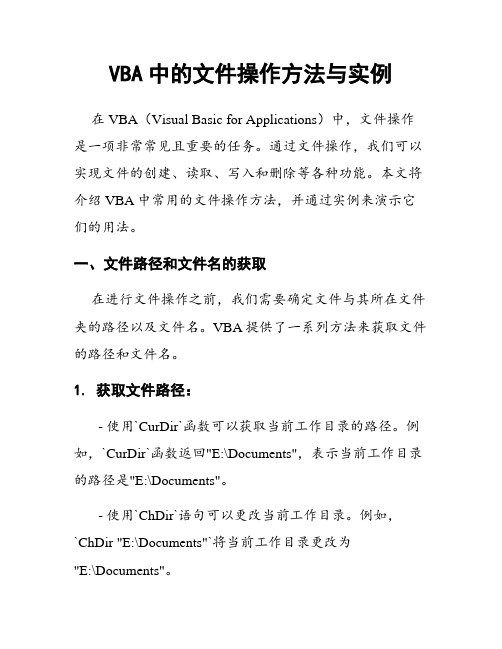
VBA中的文件操作方法与实例在VBA(Visual Basic for Applications)中,文件操作是一项非常常见且重要的任务。
通过文件操作,我们可以实现文件的创建、读取、写入和删除等各种功能。
本文将介绍VBA中常用的文件操作方法,并通过实例来演示它们的用法。
一、文件路径和文件名的获取在进行文件操作之前,我们需要确定文件与其所在文件夹的路径以及文件名。
VBA提供了一系列方法来获取文件的路径和文件名。
1. 获取文件路径:- 使用`CurDir`函数可以获取当前工作目录的路径。
例如,`CurDir`函数返回"E:\Documents",表示当前工作目录的路径是"E:\Documents"。
- 使用`ChDir`语句可以更改当前工作目录。
例如,`ChDir "E:\Documents"`将当前工作目录更改为"E:\Documents"。
- 使用`Application.FileDialog(msoFileDialogFilePicker).Show`可以打开文件选择对话框,让用户选择文件,并返回所选文件的路径。
2. 获取文件名:- 使用`Dir`函数可以获取指定文件夹下的一个文件名。
例如,`filename = Dir("E:\Documents\Test.txt")`将"Test.txt"赋值给变量filename。
- 使用`FileDateTime`函数可以返回指定文件的创建日期和时间。
例如,`createdTime =FileDateTime("E:\Documents\Test.txt")`将"Test.txt"的创建日期和时间赋值给变量createdTime。
- 使用`FileName`属性可以获取包含文件名的完整路径。
例如,`filename = ThisWorkbook.FullName`将当前工作簿的完整路径赋值给变量filename。
在VBA中操作Word文档的技巧和建议

在VBA中操作Word文档的技巧和建议VBA(Visual Basic for Applications)是一种用于自动化任务的编程语言,在操作Word文档方面具有广泛的应用。
无论是处理大量数据,自动生成报告,还是简化重复性任务,VBA都能为我们提供强大的工具。
以下是一些在VBA中操作Word文档的技巧和建议,旨在提高效率和准确性。
一、管理文档1. 打开和关闭文档:使用VBA代码打开和关闭Word文档是非常常见的操作。
使用`Documents.Open`方法打开文档,可以指定文件路径和其他选项。
使用`ActiveDocument.Close`方法关闭文档,可以选择保存或不保存更改。
2. 复制和粘贴文本:使用`Selection.Copy`方法可以将选定的文本复制到剪贴板上。
使用`Selection.Paste`方法可以将剪贴板上的内容粘贴到文档中的位置。
3. 保存和另存为:使用`ActiveDocument.Save`方法可以保存当前的文档。
使用`ActiveDocument.SaveAs`方法可以将文档另存为其他格式或具有不同的文件名。
二、格式化文档1. 字体和样式:通过VBA代码,我们可以轻松地更改文档中的字体样式。
使用``方法可以更改选定文本的字体。
使用`Selection.Font.Size`方法可以更改选定文本的字体大小。
使用`Selection.Font.Bold`方法可以设置选定文本为加粗。
2. 段落对齐和缩进:可以使用VBA代码来设置文档中段落的对齐方式和缩进。
使用`Selection.ParagraphFormat.Alignment`方法可以设置段落的对齐方式,如左对齐、居中、右对齐等。
使用`Selection.ParagraphFormat.LeftIndent`方法可以设置段落的左缩进值。
3. 表格格式:在VBA中,我们可以修改和设置Word文档中的表格。
使用`Tables.Add`方法可以插入新表格。
VBA操作Word文档的批量处理和合并技巧

VBA操作Word文档的批量处理和合并技巧随着科技的进步,办公自动化已经成为现代工作的标配。
在日常工作中,我们经常需要处理大量的Word文档,而手动操作的效率往往难以满足需求。
这时候,使用VBA(Visual Basic for Applications)可以帮助我们实现批量处理和合并操作,提高工作效率。
本文将介绍一些VBA编程技巧,帮助您更好地操作Word 文档。
一、批量处理技巧1. 批量修改文档格式:使用VBA可以快速批量修改多个文档的格式,例如字体、字号、段落间距等。
您可以通过编写一个宏命令来实现批量修改。
首先,按下ALT + F11 打开VBA编辑器,在导航栏中选择“模块”,然后输入以下代码:```vbaSub 批量修改格式()Dim doc As DocumentDim file As Stringfile = Dir("C:\文件夹路径\*.docx") '替换为实际的文件夹路径While (file <> "")Set doc = Documents.Open("C:\文件夹路径\" & file) '替换为实际的文件夹路径'修改文档格式的代码''doc.Close SaveChanges:=Truefile = DirWendEnd Sub```通过替换“文件夹路径”部分为实际的文件夹路径,并在代码中加入需要修改的格式调整,即可实现批量修改多个文档的格式。
2. 批量替换文本内容:在处理大量文档时,有时候我们需要批量替换文本内容。
使用VBA可以轻松实现这个操作。
首先,按下ALT + F11打开VBA编辑器,在导航栏中选择“模块”,然后输入以下代码:```vbaSub 批量替换文本()Dim doc As DocumentDim file As Stringfile = Dir("C:\文件夹路径\*.docx") '替换为实际的文件夹路径 While (file <> "")Set doc = Documents.Open("C:\文件夹路径\" & file) '替换为实际的文件夹路径'替换文本的代码''doc.Close SaveChanges:=Truefile = DirWendEnd Sub```通过替换“文件夹路径”部分为实际的文件夹路径,并在代码中加入需要替换的文本内容,即可实现批量替换多个文档的文本。
VBA中常见的文本文件读写和处理方法
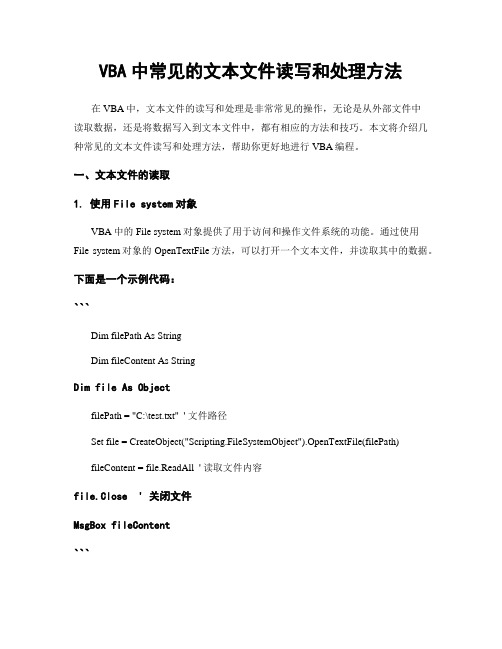
VBA中常见的文本文件读写和处理方法在VBA中,文本文件的读写和处理是非常常见的操作,无论是从外部文件中读取数据,还是将数据写入到文本文件中,都有相应的方法和技巧。
本文将介绍几种常见的文本文件读写和处理方法,帮助你更好地进行VBA编程。
一、文本文件的读取1. 使用File system对象VBA中的File system对象提供了用于访问和操作文件系统的功能。
通过使用File system对象的OpenTextFile方法,可以打开一个文本文件,并读取其中的数据。
下面是一个示例代码:```Dim filePath As StringDim fileContent As StringDim file As ObjectfilePath = "C:\test.txt" ' 文件路径Set file = CreateObject("Scripting.FileSystemObject").OpenTextFile(filePath)fileContent = file.ReadAll ' 读取文件内容file.Close ' 关闭文件MsgBox fileContent```代码中的`filePath`变量存储了文件的路径,通过CreateObject函数创建了File system对象,并使用OpenTextFile方法打开了文本文件。
之后,使用ReadAll方法将文件的全部内容读取到`fileContent`变量中。
最后,使用Close方法关闭文件。
2. 使用Input函数VBA中的Input函数可以从用户输入设备读取数据。
通过指定文件号码和变量,可以将文件中的数据读取到变量中。
下面是一个示例代码:```Dim filePath As StringDim fileContent As StringDim fileNumber As IntegerfilePath = "C:\test.txt" ' 文件路径fileNumber = FreeFile ' 获取一个可用的文件号码Open filePath For Input As #fileNumber ' 打开文本文件fileContent = Input$(LOF(fileNumber), fileNumber) ' 读取文件内容Close #fileNumber ' 关闭文件MsgBox fileContent```代码中的`filePath`变量存储了文件的路径,`fileNumber`变量用于存储文件的文件号码。
VBA中的文件读写与数据处理方法

VBA中的文件读写与数据处理方法在Excel VBA中,文件读写和数据处理是经常使用的功能之一。
通过使用VBA,我们可以轻松读取和写入文件,并对文件中的数据进行处理和分析。
本文将介绍一些常用的文件读写和数据处理方法,帮助您更好地利用VBA进行数据操作。
一、文件的读取与写入1. 打开文件:使用VBA的Open语句可以打开一个文件,语法如下:Open "文件路径" For Input As #文件号例如,要打开一个名为"example.txt"的文本文件,可以使用以下代码:Open "C:\example.txt" For Input As #12. 读取文件:使用VBA的Input语句可以从文件中读取数据,语法如下:Input #文件号, 变量或变量列表例如,要从文件中读取一行文本,并将其存储在一个字符串变量中,可以使用以下代码:Input #1, textLine3. 关闭文件:使用VBA的Close语句可以关闭一个打开的文件,语法如下:Close #文件号例如,关闭文件号为1的文件,可以使用以下代码:Close #14. 写入文件:使用VBA的Print语句可以将数据写入文件,语法如下:Print #文件号, 数据或数据列表例如,将一个字符串写入文件号为1的文件,可以使用以下代码:Print #1, "Hello, World!"二、数据处理方法1. 字符串处理:VBA提供了一系列字符串处理函数,可以对字符串进行拆分、连接、查找和替换等操作。
常用的字符串处理函数包括:- Len(string):返回字符串的长度;- Left(string, length):返回字符串的左侧指定长度的部分;- Right(string, length):返回字符串的右侧指定长度的部分;- Mid(string, start, length):返回字符串的指定起始位置和长度的部分;- InStr([start, ] string1, string2):在字符串1中查找字符串2,并返回其位置。
VBA专题08:使用VBA操作文本文件

VBA专题08:使⽤VBA操作⽂本⽂件excelperfect⽂本⽂件是⼀种常⽤的⽂件格式,使⽤⽂本⽂件读取和存储信息不仅快⽽且简单。
VBA能够很好地操作⽂本⽂件,下⾯是要使⽤到的⼀些代码指令。
Open打开⽂件以便进⾏读写。
For Output指定该模式打开⽂本⽂件时,创建或修改⽂本⽂件,但⽆法从该⽂件中提取内容。
For Input指定该模式打开⽂本⽂件时,从该⽂件中提取信息,但不能修改该⽂件。
For Append在⽂本⽂件末尾添加新⽂本。
FreeFile提供尚未使⽤的⽂件序号。
使⽤FreeFile,⾃动返回下⼀个可⽤的序号供⽂件使⽤。
Input从⽂件中读取指定数量的字符。
Write写⼊带有引号的⽂本到⽂件中。
Print写⼊⽂本到⽂件中,但不带引号。
Close关闭⽂件。
代码1:创建⽂本⽂件Sub CreateTextFile() Dim iFileNumber As Integer Dim strFilePath As String '创建的⽂件的路径和名字 strFilePath = 'C:\MyFile.txt' '确定下⼀个可⽤的⽂件序号 iFileNumber = FreeFile '打开⽂本⽂件 Open strFilePath For Output As iFileNumber '写⼊⽂本代码2:从⽂本⽂件中提取⽂本Sub ExtractTextFormFile() Dim iFileNumber As Integer Dim strFilePath As String Dim strFileContent As String '⽂本⽂件的路径 strFilePath = 'C:\MyFile.txt' '确定下⼀个可⽤的⽂件序号 iFileNumber = FreeFile '打开⽂件 Open strFilePath Fo 代码3:修改⽂本⽂件Sub ModifyTextFile() Dim iFileNumber As Integer Dim strFilePath As String Dim strFileContent As String '⽂本⽂件的路径 strFilePath = 'C:\MyFile.txt' '确定下⼀个可⽤的⽂件号 iFileNumber = FreeFile '以读⽂件模式打开⽂本⽂件 Open strFilePath For Input As iFi 下⼀个可⽤的⽂件号 iFileNumber = FreeFile '以读写⽂件模式打开⽂本⽂件 Open strFilePath For Output As iFileNumber '写⼊新数据到⽂件中 Print #iFileNumber, strFileContent '关闭⽂件 Close iFileNumberEnd Sub代码4:在⽂本⽂件中添加内容Sub AppendDataToTextFile() Dim iFileNumber As Integer Dim strFilePath As String '新⽂件的路径和名字 strFilePath= 'C:\MyFile.txt' '确定下⼀个可⽤的⽂件号 iFileNumber = FreeFile '打开⽂件 Open strFilePath For Append As iFileNumber代码5:使⽤带分隔符的⽂本⽂件填充数组Sub FillArrayWithTextFile() Dim strDelimiter As String Dim iFileNumber As Integer Dim strFilePath As String Dim strFileContent As String Dim LineArray() As String Dim DataArray() As String Dim TempArray() As String Dim row As Long Dim col As Long strFileContent = Input(LOF(iFileNumber), iFileNumber) '关闭⽂本⽂件 Close iFileNumber '拆分成⾏数据 LineArray() = Split(strFileContent, vbCrLf) '读取数据到数组变量中 For i =LBound(LineArray) To UBound(LineArray) If Len(Trim(LineArray(i))) <> 0 ThenTo UBound(TempArray) DataArray(j, row) = TempArray(j) Next j End If '下⼀⾏ row =row + 1 Next iEnd Sub代码6:删除⽂本⽂件Sub DeleteTextFile() Dim strFilePath As String '⽂本⽂件路径 strFilePath = 'C:\MyFile.txt' '删除⽂件 Kill strFilePathEnd Sub。
- 1、下载文档前请自行甄别文档内容的完整性,平台不提供额外的编辑、内容补充、找答案等附加服务。
- 2、"仅部分预览"的文档,不可在线预览部分如存在完整性等问题,可反馈申请退款(可完整预览的文档不适用该条件!)。
- 3、如文档侵犯您的权益,请联系客服反馈,我们会尽快为您处理(人工客服工作时间:9:00-18:30)。
转载]VBA使用FileSystemObject将读取或写入文本文件
(2011-04-28 08:47:34)
转载▼
标签:
转载
原文地址:VBA使用FileSystemObject将读取或写入文本文件作者:添成VBA使用FileSystemObject将读取或写入文本文件
原文链接:
/?viewspace-662523
/?viewspace-662526
/wengene/archive/2010/08/12/5806500.aspx
在网上找到一样的版本,所以就都列在这里
********************************************************************* **************
*************************** 正文 ******************************** **************
********************************************************************* **************
有时,我们需要将一个文本文件中的数据读取到Excel单元格中,或将指定单元格的内容按指定的格式导出到文本文件中,这时,我们就需要使用
Scripting.FileSystemObject对象来进行操作。
在接下来的几篇里我们介绍如何使用FileSystemObject对象操作文本文件的。
工欲善其事,必先利其器,那么我们就先花几篇文章来详细介绍下FileSystemObject对象。
一、如何创建FileSystemObject对象
在VBA中,是通过CreateObject函数返回FileSystemObject对象。
示例:
二、FileSystemObject主要方法介绍
1、CreateTextFile方法:用于创建一个指定文件名,并返回一个可操作的TextStream对象。
语法:object.CreateTextFile(filename[,overwrite[,unicode]])
示例1:在C:FSOTest中创建一个名为testFile的文本文件,并写入一行“CreateTextFile Test”:
2、DeleteFile方法:用于删除一个指定的文件。
如果指定的文件不存在,则返回一个错误信息。
语法:object.DeleteFile(filespec[,force])
示例2:删除示例1中创建的文本文件。
3、FileExists方法:判断指定的文件是否存在。
如果存在,则返回True,若不存在,则返回False
语法:object.FileExists(filespec)
示例3:判断“C:FSOTest”中是否存在文件“testfile.txt”:
4、OpenTextFile方法:打开一个指定的文件并返回一个TextStream对象,该对象可能于对文件进行读操作或追加操作。
语法:object.OpenTextFile(filename[,iomode[,create[,format]]])
参数iomode可以设置为以下值:
参数format可以设置为以下值:
示例4:本例说明了使用OpenTextFile方法打开testfile.txt文件,并添加文字“OpenTextFile Test”:
在上一节“VBA使用FileSystemObject将读取或写入文本文件(一)”中我们详细介绍了如何创建一个FileSystemObject对象及其对象。
那么,在这一节里,将详细介绍FileSystemObject对象在创建或打开文本文件后返回的TextStream 对象的一些属性及方法。
三、FileSystemObject对象返回的TextStream对象的属性及方法说明:
创建TextStream对象示例:
示例中的sFile便为TextStream对象。
(一)TextStream属性:
1、Line属性:只读属性,返回一个TextStream文件中的当前行号。
文件初次打开后,在写任何东西之彰,Line的值为1。
语法:object.Line
2、AtEndOfStream属性:只读属性,如果文件指针在TextStream文件末尾,则返回True;否则返回False。
语法:object.AtEndOfStream
3、AtEndOfLine属性:只读属性,如果文件指针在TextStream文件行尾标记的前面,则返回True;否则返回False。
语法:object.AtEndOfLine
(二)TextStream方法:
1、WriteLine方法:写入一个指定的字符和换行符到一个TextStream文件中。
语法:object.WriteLine([string])
示例:打开一个文本文件并在文本文件中写入一些字符。
2、Write方法:写一个指定的字符串到一个TextStream文件中。
指定的字符串被写入到文件中,在每个字符串之间没有插入空格或字符。
使用WriteLine 方法写入一个换行符或一个以换行符为结尾的字符串。
语法:object.Write(string)
示例:下列代码将一个字符串写入到文本文件中,并实现与WriteLine方法相同的效果,即加入空格或换行符。
3、ReadLine方法:从一个TextStream文件读取一整行(到换行符但不包括换行符)并返回得到的字符串。
语法:string=object.ReadLine
示例:打开一个文本文件,并读取内容。
4、Read方法:从一个TextStream文件中读取指定数量的字符并返回得到的字符串。
语法:object.Read(characters)
示例:从一个打开的文本文件中读取5个字符。
5、Close方法:关闭一个打开的TextStream文件。
语法:object.Close
6、WriteBlankLines方法:写入指定数量的换行符到一个TextStream文件中。
语法:object.WriteBlankLines(lines)
示例:在一个打开的文本文件中写入两个空行。
7、SkipLine方法:当读一个TextStream文件时跳过下一行。
跳过一个是指读取放弃一行中的所有字符,一直到并包括该行的换行符。
如果读的文件没有打开,则产生一个错误。
语法:object.SkipLine
8、Skip方法:当读一个TextStream文件时跳过指定数量的字符。
跳过的字符将不被读取。
语法:object.Skip(characters)
在上两节中已经详细介绍了FileSystemObject对象的一些属性及方法。
那么在这一节里,我们将举例说明如何使用VBA在Excel与文本文件中的导入导出。
假设我们有如下数据表及文本文件:
现在要实现在这两个文件中的数据按指定的格式进行导入导出。
下面我们就先进行将EXCEL数据表中的内容导出到testfile.txt中,并按图中的格式显示。
一、导出到文本文件的示例代码:
二、将文本文件导入到Excel数据表中:。
